Как да поправите таблет Amazon Fire, който не се включва

Сблъсквате се с проблем, при който таблетът Amazon Fire не се включва? Прочетете тази статия, за да откриете стъпка по стъпка методи за отстраняване на проблема.
Грешка 0x0003 пречи ли ви да използвате NVIDIA GeForce Experience? Ако срещате този проблем, вие сте попаднали на правилното място. Нека се потопим направо и да видим какво задейства този код за грешка и как можете да го поправите.
Грешка NVIDIA GeForce Experience 0x0003 обикновено се появява, когато се опитвате да актуализирате драйверите си за ново стартирана игра.
Прекратяването на всички процеси на NVIDIA, работещи във фонов режим, може да реши този проблем. Ако един от тези процеси е заседнал, той може да блокира и останалите.
Стартирайте диспечера на задачите .
След това щракнете върху раздела Процеси .
Щракнете с десния бутон върху активните процеси на NVIDIA (един по един).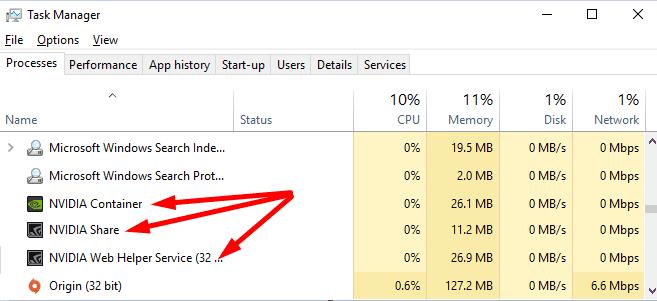
След това изберете Край на задачата .
Рестартирайте компютъра си и проверете дали грешката 0x0003 е изчезнала.
Опитайте да активирате и рестартирате всички услуги на NVIDIA, изброени в приложението Услуги. Ако нещо не е наред с една от услугите, рестартирането й трябва да реши проблема.
Въведете „услуги“ в лентата за търсене на Windows.
След това щракнете двукратно върху приложението Услуги, за да го стартирате.
Превъртете надолу и намерете всички услуги на Nvidia, налични на вашия компютър.
Първо, уверете се, че състоянието им е зададено на Running . Това показва, че съответните услуги работят на вашето устройство.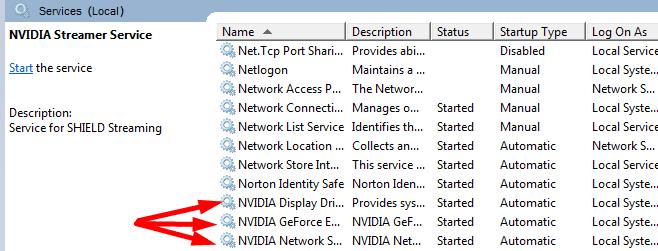
Щракнете с десния бутон върху всяка услуга на NVIDIA, за да отворите контекстното меню и изберете Обнови .
Проверете дали грешката 0x0003 продължава.
Други потребители решиха този проблем, като зададоха типа на стартиране за всички услуги на NVIDIA на Ръчно . За да направите това, щракнете с десния бутон върху вашата NVIDIA услуга и изберете Properties . Използвайте падащото меню, за да зададете Тип стартиране на Ръчно .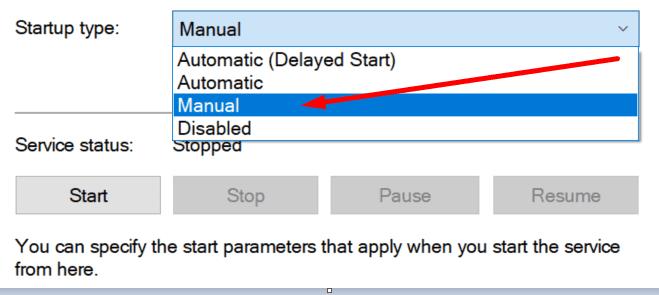
Ако направите това, имайте предвид, че трябва ръчно да стартирате всички тези услуги една по една.
Други програми, работещи във фонов режим, може да пречат на вашето приложение GeForce Experience. Стартирайте отново диспечера на задачите и затворете всички програми и процеси, които не използвате активно.
Например, ако не се нуждаете от Microsoft Edge, докато играете любимите си игри, просто затворете процеса.
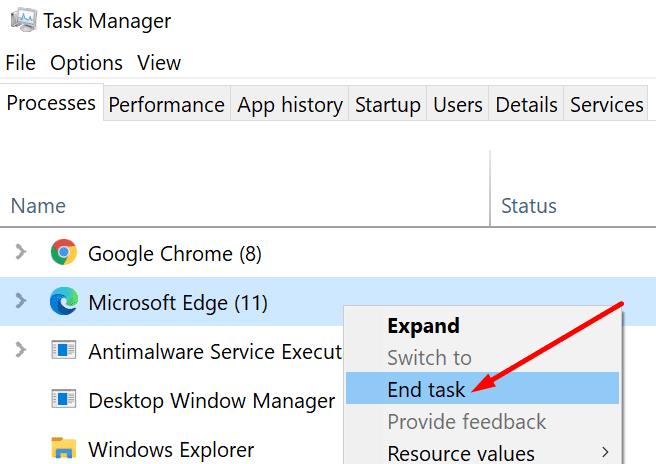
Грешка 0x0003 може да се появи, ако първоначално сте инсталирали NVIDIA на друго устройство, но след това сте променили местоположението на приложението. Например, първо сте инсталирали NVIDIA на вашето C: устройство. Но след това редактирахте системния си регистър и преместихте NVIDIA на вашето D: устройство.
Следващия път, когато актуализирате GeForce, вашият компютър ще инсталира всички Nvidia файлове на вашето D устройство. Въпреки това, услугата NVIDIA Telemetry Container все още ще препраща към вашето C: устройство.
За да отстраните този проблем, трябва да насочите контейнера към правилното устройство. Можете или да преинсталирате всичко, или да промените системния регистър отново.
Или можете да използвате метод, който е смесица от тези две предложения.
Първо, деинсталирайте Geforce.
След това стартирайте редактора на системния регистър и отидете на HKEY_LOCAL_MACHINE\SOFTWARE\Microsoft\Windows\CurrentVersion.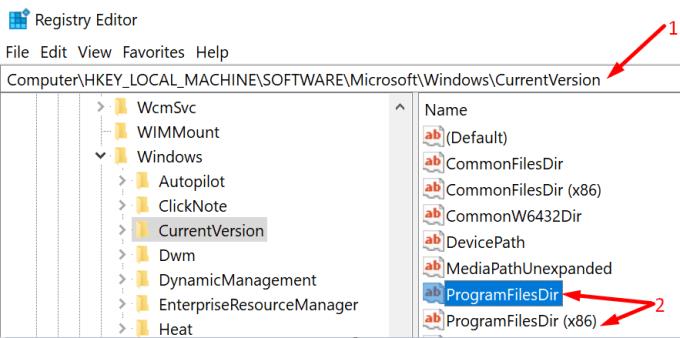
Редактирайте ProgramFilesDir, така че да сочи от D:\Program Files към C:\Program Files .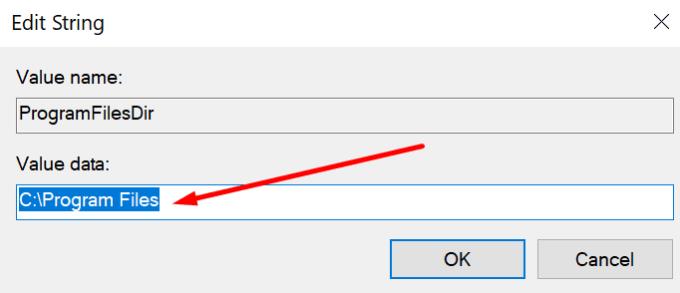
Направете същото за папката ProgramFilesDir (x86). Трябва да сочи от D:\Program Files (x86) към C:\Program Files (x86).
Рестартирайте компютъра си и преинсталирайте Geforce Experience на вашето C: устройство.
Сблъсквате се с проблем, при който таблетът Amazon Fire не се включва? Прочетете тази статия, за да откриете стъпка по стъпка методи за отстраняване на проблема.
Bluetooth ви позволява да свързвате устройства и аксесоари с Windows 10 към вашия компютър без нужда от кабели. Открийте как да решите проблеми с Bluetooth.
Вашият телевизор показва ли черен екран или съобщение „Няма сигнал“, когато е свързан към вашата PlayStation 5? Проблемите може да са свързани с HDMI кабела, портовете или настройките на телевизора.
Ако Microsoft Edge не открие валиден сертификат за сигурност за уеб страницата, която посещавате, ще я блокира.
Открийте какво може да направи безопасен режим на Android и как може да помогне на устройството ви с Android да функционира правилно.
Постоянното прекъсване и повторно свързване на Skype показва, че мрежовата ви връзка не е стабилна или нямате достатъчно честотна лента.
Ако браузърът ви не може да установи връзка с вашето настолно приложение 1Password, актуализирайте компютъра си, излезте от 1Password и рестартирайте машината си.
Ако не можете да изпращате снимки, видеоклипове или други файлове чрез WhatsApp, файловият формат може да не се поддържа. Или това може да е временен проблем.
Ако 1Password не успее да потвърди подписа на кода на Chromes, изчистете кеша на браузъра си и деактивирайте всички разширения на браузъра, с изключение на 1Password.
Камерата от вашето Android устройство може да спре да работи по всяко време по различни причини. Опитайте тези полезни съвети, за да го поправите.
Ако не можете да влезете в акаунта си в QuickBooks, използвайте алтернативна връзка за вход. След това добавете QuickBooks като доверен сайт и изчистете своя DNS.
Вижте как можете да ускорите компютъра си и накрая да го направите отново бърз. Вземете съветите, от които се нуждаете, за да поправите бавен компютър.
Ако Gboard случайно спря да работи, принудително излезте от приложението и рестартирайте устройството си с Android. Уверете се, че Gboard е зададен като клавиатура по подразбиране.
Ако 1Password не може да достигне до сървъра, настройте настройките на браузъра си, за да разрешите всички бисквитки и актуализирайте версията на браузъра си.
Thunderbird понякога може да изведе грешка, която казва, че връзката с имейл сървъра е нулирана. Деактивирайте антивирусната си програма, за да отстраните проблема.
За да коригирате грешки в медийния процес на Android, изчистете кеша, проверете за актуализации, извадете SD картата и проверете дали грешката е изчезнала.
Ако използвате OneNote за мрежата, можете да експортирате и импортирате само файловете, съхранени в личния ви акаунт в OneDrive.
Microsoft Photos може понякога да замръзне и да се срине при импортиране на снимки от iPhone устройства. Ремонтът на приложението трябва да помогне.
Има моменти, когато Chrome не предлага никакво обяснение защо изтеглянето е неуспешно. Но добре да ви покажа как да отстраните проблема.
Има две основни причини, поради които LastPass не успява да попълни автоматично вашата информация за вход: или функцията е деактивирана, или нещо, което я блокира.
Научете как да поправите кода за грешка на OneDrive 0x8004de88, за да можете отново да използвате вашето облачно хранилище.
Намерете тук подробни инструкции за промяна на User Agent String в браузъра Apple Safari за MacOS.
Често ли получавате грешката „Съжаляваме, не можахме да се свържем с вас“ в MS Teams? Опитайте тези съвети за отстраняване на проблеми, за да се отървете от този проблем сега!
В момента не е възможно да се деактивират анонимни въпроси в събитията на живо в Microsoft Teams. Дори регистрираните потребители могат да задават анонимни въпроси.
Ако LastPass не успее да се свърже с своите сървъри, изчистете локалния кеш, актуализирайте мениджъра на пароли и деактивирайте разширенията на браузъра си.
Spotify може да бъде досадно, ако се отваря автоматично всеки път, когато стартирате компютъра си. Деактивирайте автоматичното стартиране, като следвате тези стъпки.
За много потребители, актуализацията 24H2 прекратява автоматичния HDR. Тази ръководство обяснява как можете да решите този проблем.
Трябва ли да планирате повтарящи се срещи в MS Teams с едни и същи участници? Научете как да настроите повтаряща се среща в Teams.
Ние ви показваме как да промените цвета на маркирането за текст и текстови полета в Adobe Reader с това ръководство стъпка по стъпка.
Чудите се как да интегрирате ChatGPT в Microsoft Word? Това ръководство показва точно как да го направите с добавката ChatGPT за Word в 3 лесни стъпки.



























